LSI阵列卡MegaRAID Storage Manager下扩容及迁移
存储设备扩容方案

存储设备扩容方案随着科技的不断进步和数据的爆炸式增长,对于存储设备容量的需求也日益增加。
针对这一问题,本文将针对存储设备扩容的需求提出一些解决方案和建议。
一、内部存储设备扩容方案内部存储设备是指计算机或其他电子设备内置的硬盘、固态硬盘等存储设备。
对于内部存储设备的扩容,可以采取以下几种方案:1. 更换高容量硬盘随着硬盘技术的不断发展,高容量硬盘已经逐渐普及。
如果你的计算机或设备中使用的是低容量的硬盘,可以考虑更换为容量更大的硬盘。
这样可以在不更换整个设备的情况下,增加存储空间。
2. 使用RAID技术RAID(冗余磁盘阵列)技术可以将多个物理硬盘组合在一起,形成一个逻辑卷。
通过RAID技术,可以提高存储设备的性能和容错能力。
对于需要扩容的存储需求,可以考虑使用RAID技术来增加存储容量。
3. 添加硬盘托架一些计算机或设备的机箱内部可能存在多个硬盘托架的空间。
通过添加硬盘托架,可以在设备内同时安装多个硬盘,从而增加存储容量。
二、外部存储设备扩容方案外部存储设备是指与计算机或其他设备通过接口连接的存储设备,如移动硬盘、网络存储设备等。
对于外部存储设备的扩容,可以采取以下几种方案:1. 购买高容量移动硬盘移动硬盘是一种方便携带和使用的外部存储设备。
如果您需要扩大存储容量,可以购买高容量的移动硬盘,并将需要存储的数据移至移动硬盘中。
2. 使用网络存储设备网络存储设备(NAS)是一种通过网络连接到计算机或其他设备的存储设备。
通过使用NAS,可以在网络上共享存储容量,并方便地进行存储设备的扩充。
3. 云存储服务云存储服务提供商可以通过网络提供存储空间。
用户可以通过购买云存储服务的方式来扩展存储容量,并通过云存储服务进行文件的存储和管理。
三、综合扩容方案除了上述提到的内部存储设备和外部存储设备的扩容方案,还可以采取综合性的方案来满足存储需求。
以下是一些综合扩容方案的示例:1. 硬件升级对于一些老旧的电脑或设备,可能需要通过升级硬件来扩容存储空间。
MegaRaid 在线扩容教程
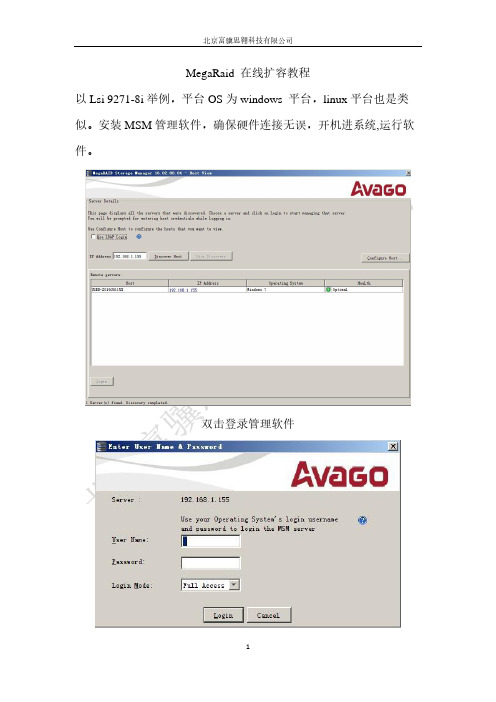
MegaRaid 在线扩容教程以Lsi 9271-8i举例,平台OS为windows 平台,linux平台也是类似。
安装MSM管理软件,确保硬件连接无误,开机进系统,运行软件。
双击登录管理软件输入OS系统管理员用户密码在Logic tab页面的控制器上单击鼠标右键选择创建一组RAID在此选择高级的,并单击NextRaid级别选择raid5,选择要组建的物理硬盘,并单击Add添加到右边的组。
单击next注意几个参数读写策略以及缓存,并单击Create Virtual Drive创建raid成功,单击NextRaid 概要单击Finish提示成功创建在管理界面可以看到第一组RAID,容量以及状态系统的设备管理器中的磁盘驱动器可以看到Lsi的虚拟磁盘进入系统磁盘工具对该盘进行分区以及格式化,此处卷标设置为“raid”复制一些文档过去复制过程中复制完成下面进行扩容操作,选中磁盘组0,单击鼠标右键,选择修改磁盘组系统提示建议备份数据选中确认复选框,单击Yes选择新的raid级别我们还是选择raid5,系统会自动进行判断可选的raid级别,单击Next复选要添加的新盘,单击Next新raid概述,确认无误单击Finish系统提示此操作不可中断,中断会导致raid损害数据丢失单击上面的黄色的时钟图标系统开始重建扩容中。
扩容完成后RAID总容量增加,扩容完成后,在管理软件看到还是一个RAID。
操作系统里看到的仍旧是1个虚拟盘磁盘管理会看到原来的虚拟盘会多出一个新的未分区而不会影响原来的数据。
DELL服务器磁盘阵列的扩容

DELL服务器磁盘阵列的扩容这里我们讨论服务器硬盘空间不足时,我们有什么方法可以扩充原有虚拟磁盘的空间,而无需删除上面的数据。
简介我们可通过扩充容量和/ 或改变RAID 级别的方式来重新配置联机虚拟磁盘。
注:跨接式虚拟磁盘(如RAID 10、50 和60)无法重新配置。
注:重新配置虚拟磁盘时一般会对磁盘性能有所影响,直到重新配置完成后为止。
联机容量扩充(OCE) 可通过两种方法实现。
•如果磁盘组中只有一个虚拟磁盘,而且还有可用空间可供使用,则可在可用空间的范围内扩充虚拟磁盘的容量。
•如果已创建虚拟磁盘,但虚拟磁盘使用的空间未达到该磁盘组大小的上限,则剩有可用空间通过Replace Member (更换成员)功能使用较大的磁盘更换磁盘组的物理磁盘时也可以获得可用空间。
虚拟磁盘的容量也可以通过执行OCE 操作来增加物理磁盘的数量进行扩充。
RAID 级别迁移(RLM) 是指更改虚拟磁盘的RAID 级别。
RLM 和OCE 可同时实现,这样虚拟磁盘可同时更改RAID 级别并增加容量。
完成RLM/OCE 操作后,不需要重新引导。
要查看RLM/OCE 操作可行性列表,请参阅下表。
源RAID 级别列表示执行RLM/OCE 操作之前的虚拟磁盘RAID 级别,目标RAID 级别列表示操作完成后的RAID 级别。
注:如果控制器包含的虚拟磁盘数目已达最大值,则不能再对任何虚拟磁盘进行RAID 级别迁移或容量扩充。
注:控制器将所有正在进行RLM/OCE 操作的虚拟磁盘的写入高速缓存策略更改为直写式,直到RLM/OCE 完成。
RAID级别迁移:下面,我们来演示一下两种情形下磁盘的扩容:联机容量扩充(OCE)实验的情景是:有一台R620服务器,两个硬盘驱动器。
Drive C:是RAID1的阵列,安装操作系统;Drive D:是10GB的RAID1阵列,装有数据文件。
如图:我们重启服务器,按CTRL-R进入PERC BIOS 管理界面查看一下RAID 的配置:其中10GB的虚拟磁盘建立在一个总容量278GB的RAID1阵列上,该阵列还留有268GB的剩余空间。
LSI系列芯片Raid卡配置方法、管理手册

LSI系列芯⽚Raid卡配置⽅法、管理⼿册说明本⼿册适⽤于LSI芯⽚Raid卡包括但不限于Inspur 2008/2108 Raid卡、LSI 9240/9260/9261/ 9271 等Raid卡。
不同型号的Raid卡在某些功能上的⽀持性不同(例如Inspur2008 Raid卡需要有授权才⽀持Raid5),具体因您的配置⽽定。
Raid配置与管理服务器开机⾃检到浪潮logo画⾯后,下⼀步就会进⼊Raid卡⾃检过程,此时显⽰器上会出现Ctrl -H提⽰,如下图:按下Ctrl -H组合键后,⾃检完成就会进⼊Raid卡配置界⾯,如下图。
在这⾥可以看到Raid卡的型号和Firmware固件版本,点击【Start】按钮进⼊Raid 卡主页。
Raid卡⾸页叫作WebBIOS,如下图。
左侧是功能菜单,右侧可以看到所有物理磁盘,本例安装了4块500G硬盘,后⾯所有的配置都可以在这⾥完成!Raid0配置⽅法Raid0的配置过程与Raid1⼤致相同,唯⼀不同是在选择Raid级别这⼀步选择Raid0即可。
具体步骤请参考下⼀节友情提⽰:Raid0虽然可以⼤幅提⾼读写性能,但是有数据丢失风险,请您慎重考虑!Raid1配置⽅法在WebBIOS主页点击【Configuration Wizard】,打开配置向导选择【Add Configuration】,点击【Next】下⼀步选择【Manual Configuration】,点击【Next】下⼀步左侧⽅框内可以看到所有未使⽤的硬盘。
因为要做Raid1,我们选择前两块,然后点击下⽅的【Add to Array】将其加⼊到右侧⽅框内。
点击【Accept DG】,创建磁盘组点击【Next】下⼀步点击【Add to SPAN】,将刚才创建好的磁盘组加⼊到右侧⽅框内点击【Next】下⼀步阵列参数配置:第⼀个参数”Raid Level”选择Raid1,其余保持默认最后⼀个参数”Select Size”输⼊阵列容量⼤⼩,最⼤值可参考右侧绿字提⽰(其中R0代表做Raid0最⼤容量,R1代表做Raid1最⼤容量),完成后点击【Accept】弹出的任何提⽰均选择【yes】回到配置页⾯,点击【Next】下⼀步点击【Accept】配置完成!提⽰保存,选择【yes】(依Raid卡型号不同,有些可能没有此功能,如没有请跳过此步)提⽰SSD缓存,选择【Cancel】提⽰初始化,选择【yes】正在初始化,能看到百分⽐进度条(速度较快,可能⼀闪⽽过)初始化完成!点击【Home】返回⾸页阵列配置完成!Raid1状态显⽰”Optimal”表⽰正常,Drives显⽰两块硬盘绿⾊Online正常,如果还有其它未使⽤的硬盘,会在unconfigured Drives下⾯蓝⾊显⽰。
LSI存储服务器RAID操作说明
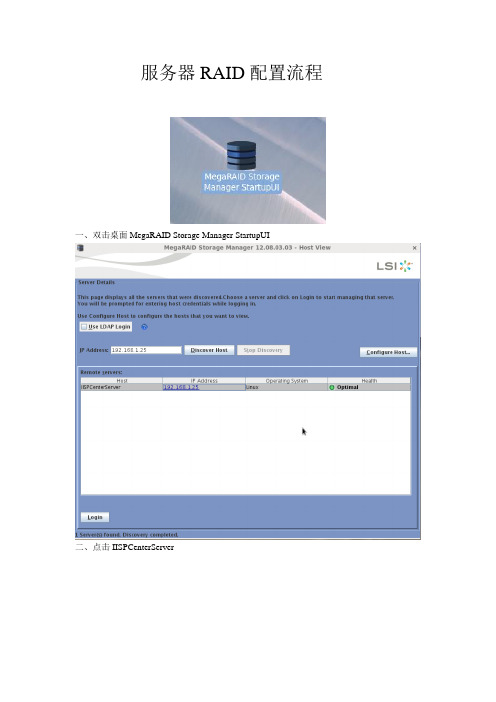
服务器RAID配置流程一、双击桌面MegaRAID Storage Manager StartupUI二、点击IISPCenterServer.三、打开管理软件,弹出登陆界面,输入名称和密码(名称和密码是本机的用户名和密码)四、进入管理软件后点Logical菜单,右键RAID卡,选创建RAID(Create Virtual Drive).五、选Advanced,点Next..六、先选择RAID Level(RAID 级别),再Select unconfigured driverl 里添加硬盘(点Add 添加), 点Create Drive Group.七、要是做磁盘热备,点上剩余硬盘和作的RAID 组,点Add Hot Spare(添加热备盘),没有热备就省略这步,点Next.(12)Virtual drive name(卷的名称) : 默认Capacity(容量)Initialization state(初始化状态): Full Initialization(全部初始化)Stripe size(条纹大小): 64KB Read Policy(读策略): Adaptive Read Ahead(自适应读策略) Write Policy(写策略): Always Write Back(总是回写)I/O Policy(I/O策略): Cached IO(IO缓存) Access Policy(访问策略): Read Write(读写) Disk cache Policy(磁盘高速缓存策略): Disabled(关闭)点Create Virtual Drive.八、弹出对话框,点Yes..十、查看RAID 进度,点Manage 菜单里的Show Progress.完成好了,在我的电脑-管理-磁盘管理,格式化磁盘就可以使用了。
Lsilogic 8708E SAS raid 卡用户手册
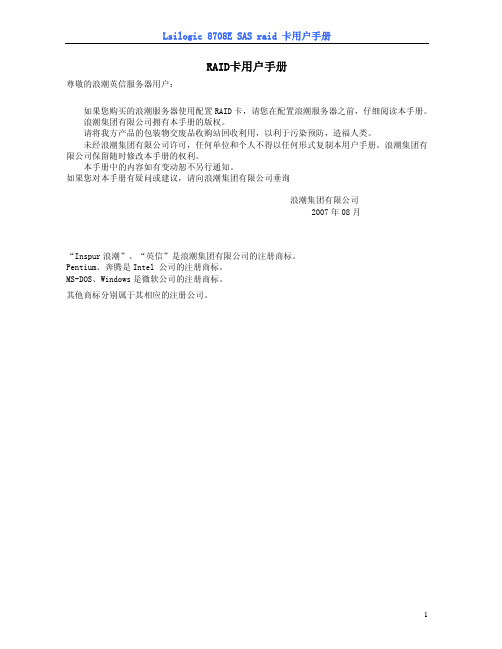
RAID卡用户手册尊敬的浪潮英信服务器用户:如果您购买的浪潮服务器使用配置RAID卡,请您在配置浪潮服务器之前,仔细阅读本手册。
浪潮集团有限公司拥有本手册的版权。
请将我方产品的包装物交废品收购站回收利用,以利于污染预防,造福人类。
未经浪潮集团有限公司许可,任何单位和个人不得以任何形式复制本用户手册。
浪潮集团有限公司保留随时修改本手册的权利。
本手册中的内容如有变动恕不另行通知。
如果您对本手册有疑问或建议,请向浪潮集团有限公司垂询浪潮集团有限公司2007年08月“Inspur浪潮”、“英信”是浪潮集团有限公司的注册商标。
Pentium、奔腾是Intel 公司的注册商标。
MS-DOS、Windows是微软公司的注册商标。
其他商标分别属于其相应的注册公司。
目录第一章 RAID基础知识及特性简介 (3)1.1RAID基本概念,专用术语介绍 (3)1.2RAID功能介绍 (5)第二章 Lsilogic RAID卡配置及使用 (6)2.1W EB BIOS C ONFIGURATION U TILITY配置介绍 (6)2.2开始运行W EB BIOS CU (6)2.3W EB BIOS CU主界面选项 (7)2.4创建一个存储配置 (8)2.4.1 使用自动配置 (9)2.4.2 使用自定义配置 (9)2.5观察和改变设备属性 (11)2.5.1 查看和改变适配器属性 (11)2.5.2 查看和改变虚拟磁盘属性 (13)2.5.3 查看物理设备属性 (13)2.6查看系统事件信息 (14)第三章 MegaRaid Storage manager 管理软件 (14)3.1M EGA R AID S TORAGE MANAGER安装 (15)3.1.1 MegaRaid Storage manager功能 (15)3.1.2 MegaRaid Storage manager安装环境 (15)3.1.3 MegaRaid Storage manager安装步骤 (15)3.1.4 MegaRaid Storage manager使用方法 (19)3.2M EGA R AID S TORAGE MANAGER 窗口 (21)3.3M EGA R AID S TORAGE MANAGER 配置 (21)3.3.1 configuration 菜单 (22)3.3.2 逻辑阵列的创建 (25)第四章 驱动程序光盘的使用 (27)4.1W INDOWS系统下制作驱动程序 (27)4.2裸机下制作驱动程序 (30)第五章 操作系统安装指南 (33)5.1RAID卡支持的操作系统 (33)5.2安装W INDOWS 2003S ERVER (33)5.2.1 安装前的准备 (33)5.2.2 安装步骤 (33)5.3R ED H AT E NTERPRISE L INUX AS3.0UP4的安装 (34)5.3.1 安装前的准备 (34)5.3.2 安装步骤 (35)5.4S USE L INUX E NTERPRISE S ERVER 9.0SP2 (38)5.4.1 安装前的准备 (38)5.4.2 安装步骤 (38)附录B:技术支持信息 (40)第一章 RAID基础知识及特性简介1.1 RAID基本概念,专用术语介绍我们提供的RAID卡支持各种常用RAID级别,如0,1,5,10,50等,您可以根据数据的重要性来选择。
HP磁盘阵列的扩展和迁移图文教程
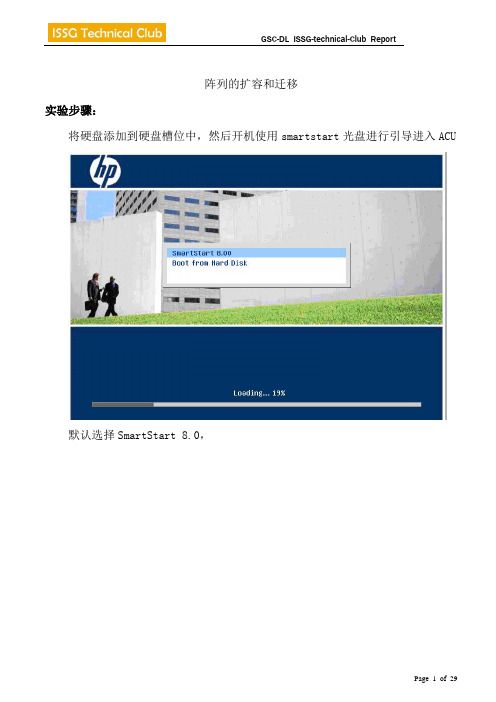
阵列的扩容和迁移实验步骤:将硬盘添加到硬盘槽位中,然后开机使用smartstart光盘进行引导进入ACU默认选择SmartStart 8.0,默认英语,然后继续。
然后选择Maintain Server。
然后点击configuration array这样就进入了阵列的配置界面,下面开始。
1.硬盘扩容这里做扩容的试验准备的是两块36.4G的硬盘,之前先通过ACU进行配置,如下图:先将第二个硬盘添加到这个阵列中,点击parallel SCSI Array A,然后点击右边Expand Array,如下图:然后选中36.4G Drives,再点击OK然后可以看到有36.4G的Unused Space然后开始对逻辑盘1进行扩容,点击Logical Drive 1,再点击右边的Extends Size,如下图:然后会出现下图,默认新添加的硬盘容量.在这个位置需要注意一下,不能默认这个容量点击OK,因为在位置1显示的是原来使用一个硬盘做的RAID 0的容量,位置2显示的是两个硬盘的总容量。
现在新添加了一个硬盘做扩容,所以在位置1需要添入的是两个硬盘的总容量,然后点击OK,会出现一个警告提示,点击OK即可。
如下图所示的位置提示。
然后可以看到下图所示,Logical Drive 1 的容量是69452MB。
到这个位置,扩容结束,添加进来的unused space都划分到逻辑盘一里面。
2.阵列迁移在阵列迁移,这里一共使用了4个36.4G大小的硬盘,在ACU中可以看到如下图的显示:一.建立逻辑盘先使用一个硬盘建立一个逻辑盘,然后点击OK,如下图所示:建立完成之后,这个空间是unused space,如下图所示:需要对这个unused space进行创建逻辑盘,点击unused space然后选择右边的create logical drive,会出现下图所示:选择raid 0,然后点击OK。
出现警告信息,继续选择OK。
MegaRAIDStorageManager配置指南

MegaRAIDStorageManager配置指南MegaRAIDStorageManager目录MegaRAIDStorageManager(以下简称MRSM)是一款非常方便的阵列配置管理软件,用户可以在服务器系统下直接安装使用。
MRSM功能全面,具有配置阵列、阵列迁移扩容、删除阵列、阵列信息导入、调整硬盘状态等等功能。
下面的文章将对这款软件的应用做详细介绍。
一如何安装MegaRAIDStorageManager1在官方网站下载MSM软件,下载地址:下载文件,然后将文件解压,解压后会看到文件,再进一步解压会看到Disk1文件夹,里面有安装文件2在MSM文件夹下双击setup图标,开始安装MegaRAIDStorageManager3、进入欢迎安装界面,点击Next:4、选择Iacceptthetermsinthelicenseagreement后点击Next:5、此步会提示输入用户名单位,可选择不填,选择Allusers后点Next继续:6、选择软件安装路径:7、选择安装类型:8、点击Install后开始安装:9、安装完成后,桌面会出现MegaRAIDStorageManager快捷方式图标二、如何使用MegaRAIDStorageManager配置阵列*各图标含义:Controller(控制器)Backplane(硬盘背板)Tapedrive(磁带机)Virtualdrive(逻辑卷)Port(端口)Globalhotspare(全局热备盘)Slot(硬盘槽位)CD-ROM(光驱)System(系统)Batterybackupunit(电池备份单元)Dedicatedhotspare(专属热备盘)1、如何进入MSM1、鼠标双击MSM软件,让你输入要配置的阵列卡所在的主机的IP地址,然后点DiscoverHost(发现主机),如果发现Remoteservers(会列出主机的具体信息),注:当一台主机有多个网卡的时候,Remoteservers可能会列出多项,同一个主机名,不同的IP地址如果您的阵列卡在本地主机并且IP地址输入正确,但一直没有发现该主机,可以点configureHost这个按钮,点完后进入发现选择界面,点击Displayallthesystemsinthenetworkoflocalservers单选钮,然后点SaveSettings这个按钮,发现过程一直不停的话,可以按StopDiscovery这个按钮如图:2、在Remoteservers列表下,选中所发现的主机,然后点Login 这个按钮,出现提示输入UserName,Password的界面,UserName,Password是你所登陆主机系统时所用的系统用户名和密码,然后点击Login这个按钮,就可以登陆到MSM主配置界面了2、使用Simple模式配置阵列:1、首先在MRSM窗口左侧设备树下右键单击阵列控制器IBMServerRAID-MR10iSAS/SATAController(Bus1,Dev0),在弹出的选项中选择CreateVirtualDrive选项:2、选择Simple配置方式:注:做Raid会对以前和当前所做Raid的硬盘的数据造成风险,建议把机器上所有数据都备份一下,同一个Raid硬盘大小类型一样。
LSI_阵列卡操作手册
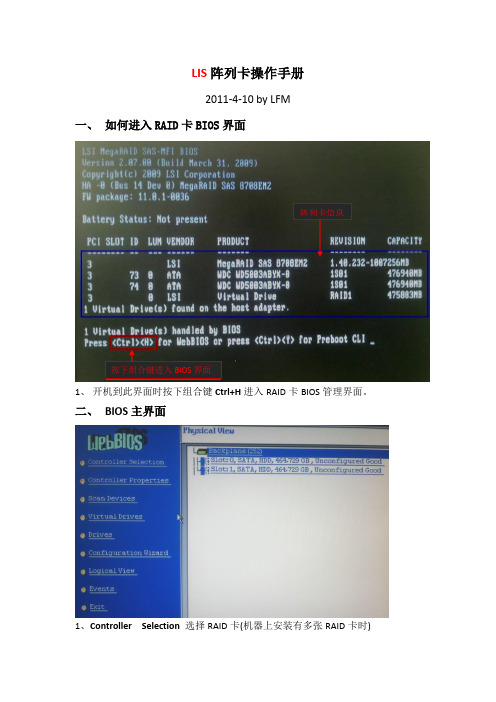
LIS阵列卡操作手册2011-4-10 by LFM一、如何进入RAID卡BIOS界面阵列卡信息按下组合键进入BIOS界面1、开机到此界面时按下组合键Ctrl+H进入RAID卡BIOS管理界面。
二、BIOS主界面1、Controller Selection 选择RAID卡(机器上安装有多张RAID卡时)2、Controller Properties RAID卡属性设置3、Scan Devices 刷新硬盘设备,4、Virtual Drives 虚拟磁盘管理,设置阵列引导顺序-选择要引导的阵列-选择—set boot drive〔currnet=0〕后点GO5、Drives 物理硬盘管理6、Configuration Wizard 创建阵列配置(配置向导)7、Logical View/Physical View查看逻辑/物理磁盘(点击切换)8、Events 事件日志9、Exit 退出三、创建阵列1、查看物理硬盘在界面右面可看到可用于做RAID的硬盘错误!Slot:0——为硬盘的物理位置,在0号端口。
错误!Unconfigured Good-—好的,未配置的硬盘.2、点击“Configuration Wizard”进入创建阵列配置,如图:12错误!Clear Configuration 清除所有的阵列配置信息错误!New Configuration 新建RAID配置(会清除所有的数据,一般只在新机器第一次做阵列时选择)错误!Add Configuration 曾加RAID配置3、一般选择Add Configuration,按Nex t进入下一步:12○,1Manual Configuration 手动配置错误!Automatic Configuration 自动配置3、选Manual Configuration手动配置进入下一步:12错误!在左边“Drives”框中选择要做RAID的磁盘,按住Ctrl键可一次同时几个。
LSI-阵列卡操作手册
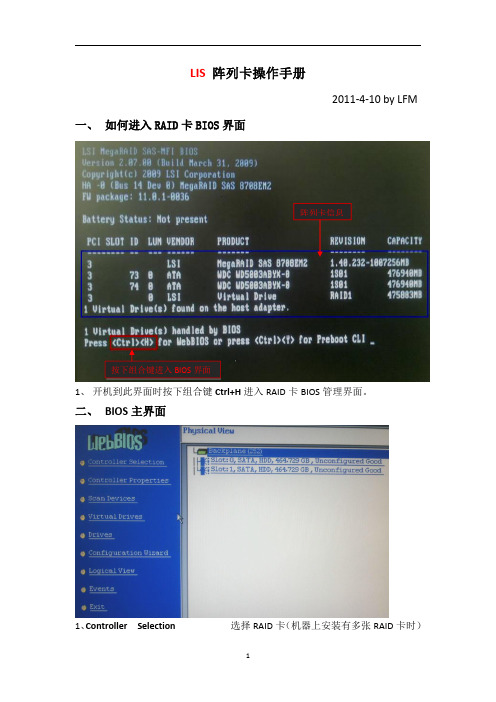
LIS 阵列卡操作手册2011-4-10by LFM一、如何进入RAID 卡BIOS 界面1、开机到此界面时按下组合键Ctrl+H 进入RAID 卡BIOS 管理界面。
二、BIOS主界面1、Controller Selection 选择RAID 卡(机器上安装有多张RAID 卡时)按下组合键进入BIOS 界面阵列卡信息2、Controller Properties RAID卡属性设置3、Scan Devices刷新硬盘设备,4、Virtual Drives虚拟磁盘管理,设置阵列引导顺序-选择要引导的阵列-选择-set boot drive〔currnet=0〕后点GO5、Drives物理硬盘管理6、Configuration Wizard创建阵列配置(配置向导)7、Logical View/Physical View查看逻辑/物理磁盘(点击切换)8、Events事件日志9、Exit退出三、创建阵列1、查看物理硬盘在界面右面可看到可用于做RAID的硬盘○1Slot:0——为硬盘的物理位置,在0号端口。
○2Unconfigured Good——好的,未配置的硬盘。
2、点击“Configuration Wizard ”进入创建阵列配置,如图:12○1Clear Configuration清除所有的阵列配置信息○2New Configuration新建RAID配置(会清除所有的数据,一般只在新机器第一次做阵列时选择)○3Add Configuration曾加RAID配置3、一般选择Add Configuration,按Nex t 进入下一步:12○1Manual Configuration手动配置○2Automatic Configuration自动配置3、选Manual Configuration 手动配置进入下一步:12○1在左边“Drives”框中选择要做RAID的磁盘,按住Ctrl键可一次同时几个。
LSI RAID阵列卡设置图解

LSI RAID阵列卡设置图解目前磁盘阵列的应用已经非常普遍,很多个人电脑用户也尝试利用机器的RAID功能来提升磁盘的读写性能。
对于企业用户来说,磁盘阵列的使用就更为普及,机器板载的RAID0、RAID1难以满足这些用户的应用需要,这也使得他们在购置服务器,通常会选配能够提供更多RAID级别的独立磁盘阵列卡。
现在的RAID控制卡基本上是LSI的天下,就最近3、4年所测试过的服务器来看,所配的磁盘阵列卡基本都采用了LSI的产品,该品牌阵列卡虽然型号众多,不过在设置界面上却大同小异,因此通过LSI MegaRAID SAS 8708EM2的设置为例,大家一方面可以了解LSI SAS 阵列卡的使用方法,同时也可以类推到其它磁盘阵列卡的使用上。
▲LSI MegaRAID SAS 8708EM2阵列卡在介绍阵列如何使用之前,我们先来了解一下几种最为常用的RAID方式的工作原理,以便于用户在进行阵列卡设置时,根据需要有目的进行选择。
RAID 0RAID 0又称为Stripe(条带化)或Striping,它的存储性能是RAID级别中最高的。
RAID 0是将连续的数据分散到多个磁盘上存取,当系统有数据请求就可以被多个磁盘并行的执行,每个磁盘执行属于它自己的那部分数据请求。
这种数据上的并行操作可以充分利用总线的带宽,显著提高磁盘整体存取性能。
RAID 0工作原理图以上图为例,利用3块硬盘来做RAID 0阵列,系统向三个磁盘组成的逻辑磁盘(RADI 0 磁盘组)发出的I/O数据请求被转化为3项操作,其中的每一项操作都对应于一块物理硬盘。
我们从图中可以清楚的看到通过建立RAID 0,原先顺序的数据请求被分散到所有的三块硬盘中同时执行。
从理论上讲,三块硬盘的并行操作使同一时间内磁盘读写速度提升了3倍。
但由于总线带宽等多种因素的影响,实际的提升速率会低于理论值。
RAID 0的优点是可以提供非常高的磁盘读写性能,但是却并不提供数据冗余,当一块硬盘发生故障,整个数据都将无法恢复。
管理系统的数据迁移与扩容

管理系统的数据迁移与扩容随着企业业务的发展和日益增多的数据量,不可避免地会遇到数据迁移和扩容的问题。
为了更好地管理数据、提高数据的可用性和可靠性,管理系统的数据迁移和扩容方案必须得到认真的考虑和规划。
一、数据迁移数据迁移是指将原有的数据系统转移到新的系统中,并保持数据的完整性和一致性。
在进行数据迁移时,需要注意以下几个方面:1. 确定迁移方式:根据数据量和系统需求,选择适合的数据迁移方式,如归档备份、导出导入、数据转移等。
2. 确定迁移时间:迁移数据时,需要考虑新系统的建设和调试时间,以及迁移期间的数据访问权限问题等。
3. 数据备份:在进行数据迁移前一定要备份好所有的数据,并保持数据的一致性和完整性,以防数据丢失或损坏。
4. 数据验证:迁移结束后,必须对新系统的数据进行验证,确认数据已迁移成功且完整无误才能继续使用。
二、数据扩容数据扩容是指在原有的系统基础上增加更多的存储容量和处理能力,以适应业务的持续发展和数据量的增长。
在进行数据扩容时,需要注意以下几个方面:1. 确定扩容方式:根据系统需求和数据量,选择适合的扩容方式,包括增加服务器、替换存储设备、增加存储容量等。
2. 资源规划:扩容前必须进行充分的资源规划,确保新系统能够承载更多的数据,并保持良好的性能和稳定性。
3. 数据迁移:在扩容过程中,需要进行数据的迁移和备份,以保证数据的完整性和一致性,并确保数据的安全性。
4. 扩容后的测试和验证:扩容完成后需要进行系统的测试和验证,以确保系统完好无损,并满足业务需求。
三、数据迁移和扩容方案的实施在进行数据迁移和扩容方案的实施时,需要注意以下几点:1. 制定具体的计划和时间表,确保方案的顺利实施。
2. 完成必要的前置工作,如备份数据、规划资源等。
3. 坚持对数据进行迁移和扩容的跟踪和监控,以及在实施过程中出现问题时及时解决。
4. 持续优化数据迁移和扩容方案,以适应业务发展和数据量增长的需求。
总之,管理系统的数据迁移和扩容方案是一个高度复杂和重要的工作,需要在充分的规划和实施过程中,确保数据的完整性和一致性,并满足业务的需求和发展。
LSI阵列卡MegaRAID Storage Manager下扩容及迁移

重启服务器,保留原分区不变,会在系统下看到磁盘后面多出一块未划分区域, 需要手动分区或通过修改分区表将空闲区域加入已存在分区(此操作有风险,操 作须谨慎)
025-68891010
6
服务器应用专家 下面是 RAID 级别是迁移, 操作和 RAID 扩容基本一样,因为扩容是包含在迁移里 的。 因为前面的操作都一样, 就不截图了, 我们的测试是从 RAID5 迁移到 RAID6, 这个过程最少也需要添加一块硬盘。
服务器应用专家 下图所示是当前的配置参数和迁移后的配置对比,这里我们看到 RAID 级别还是 RAID5 没有变化,RAID 成员硬盘个数多了一个,对应的总的磁盘容量也增加了。 核对无误后点击完成,会弹出对话框,提示这个操作不可逆,确定就行了。到这 里 RAID5 的扩容4
服务器应用专家 回到 Logical 页面,Unconfigured Drivers 已经不见了
025-68891010
5
服务器应用专家 返回首页,右侧 Background Operations 栏目的状态已经变成重建,下面是进度 条,当进程到 100%时,重建完成。
服务器应用专家 在这里我们要做的是 RAID5 的扩容,所以还是选择 RAID5,下一步
提示从 RAID5 迁移到 RAID5 最少需要爱选择一块硬盘。 我测试环境中只有 1 块硬 盘没有配置,所以列表中只会出现 1 块硬盘。勾选硬盘----下一步
025-68891010
3
025-68891010
1
服务器应用专家 出现如下界面,点击 Abort,终止初始化进程
接下来进行 RAID 扩容, 如下图右击 Drive Group,点击进行修改
Lenovo MegaRAID Storage Manager配置指南
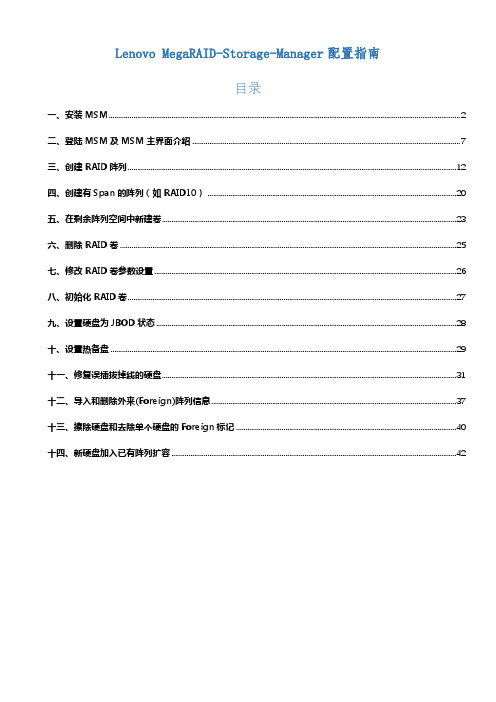
Lenovo MegaRAID-Storage-Manager配置指南目录一、安装MSM (2)二、登陆MSM及MSM主界面介绍 (7)三、创建RAID阵列 (12)四、创建有Span的阵列(如RAID10) (20)五、在剩余阵列空间中新建卷 (23)六、删除RAID卷 (25)七、修改RAID卷参数设置 (26)八、初始化RAID卷 (27)九、设置硬盘为JBOD状态 (28)十、设置热备盘 (29)十一、修复误插拔掉线的硬盘 (31)十二、导入和删除外来(Foreign)阵列信息 (37)十三、擦除硬盘和去除单个硬盘的Foreign标记 (40)十四、新硬盘加入已有阵列扩容 (42)一、安装MSM本文仅以在服务器本地操作系统中运行为例。
下载和解压缩Windows版MSM安装包,运行"Setup.exe"。
运行后首先要求安装必要的运行库,如VC++组件,点击"Install"按钮继续。
接下来进入MSM安装向导,点击"Next"按钮继续。
许可协议,点击"I accept..."单选框,再点击"Next"按钮继续。
用户信息,可以选择"All users"为所有用户安装或者"Only for current user"只为当前用户安装,点击"Next"按钮继续。
安装位置,选择要安装到的文件夹位置,一般默认即可,点击"Next"按钮继续。
安装类型,选择"Complete"完整安装或者"Custom Installation"自定义安装,默认完整安装,点击"Next"按钮继续。
设置LDAP登陆,如果仅在本机上使用也没有LDAP服务器的话,选择"No",点击"Next"按钮继续。
LSI SAS RAID卡提升操作指南第一篇
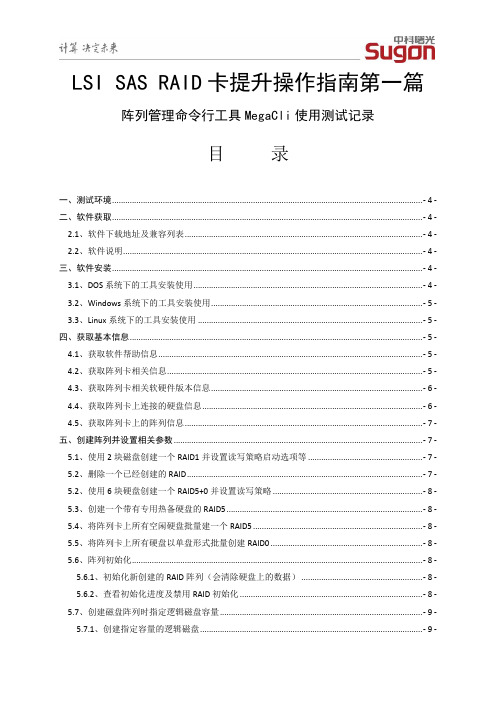
LSI SAS RAID卡提升操作指南第一篇阵列管理命令行工具MegaCli使用测试记录目录一、测试环境............................................................................................................................................. - 4 -二、软件获取............................................................................................................................................. - 4 -2.1、软件下载地址及兼容列表............................................................................................................ - 4 -2.2、软件说明........................................................................................................................................ - 4 -三、软件安装............................................................................................................................................. - 4 -3.1、DOS系统下的工具安装使用........................................................................................................ - 4 -3.2、Windows系统下的工具安装使用................................................................................................ - 5 -3.3、Linux系统下的工具安装使用 ...................................................................................................... - 5 -四、获取基本信息..................................................................................................................................... - 5 -4.1、获取软件帮助信息........................................................................................................................ - 5 -4.2、获取阵列卡相关信息.................................................................................................................... - 5 -4.3、获取阵列卡相关软硬件版本信息................................................................................................ - 6 -4.4、获取阵列卡上连接的硬盘信息.................................................................................................... - 6 -4.5、获取阵列卡上的阵列信息............................................................................................................ - 7 -五、创建阵列并设置相关参数................................................................................................................. - 7 -5.1、使用2块磁盘创建一个RAID1并设置读写策略启动选项等 .................................................... - 7 -5.2、删除一个已经创建的RAID ........................................................................................................... - 7 -5.2、使用6块硬盘创建一个RAID5+0并设置读写策略 .................................................................... - 8 -5.3、创建一个带有专用热备硬盘的RAID5 ......................................................................................... - 8 -5.4、将阵列卡上所有空闲硬盘批量建一个RAID5 ............................................................................. - 8 -5.5、将阵列卡上所有硬盘以单盘形式批量创建RAID0 ..................................................................... - 8 -5.6、阵列初始化.................................................................................................................................... - 8 -5.6.1、初始化新创建的RAID阵列(会清除硬盘上的数据) ....................................................... - 8 -5.6.2、查看初始化进度及禁用RAID初始化 ................................................................................... - 8 -5.7、创建磁盘阵列时指定逻辑磁盘容量 ............................................................................................ - 9 -5.7.1、创建指定容量的逻辑磁盘..................................................................................................... - 9 -5.7.2、删除阵列卡上的指定的逻辑磁盘 ......................................................................................... - 9 -六、阵列在线扩容及阵列在线迁移 ....................................................................................................... - 10 -6.1、阵列在线扩容.............................................................................................................................. - 10 -6.2、查看在线扩容进度...................................................................................................................... - 10 -6.3、阵列在线迁移.............................................................................................................................. - 10 -6.4、各级别阵列互相迁移支持信息.................................................................................................. - 11 -七、硬盘外部RAID信息处理................................................................................................................. - 11 -八、物理磁盘处理及添加热备盘........................................................................................................... - 11 -8.1、物理磁盘相关操作...................................................................................................................... - 11 -8.2、添加热备盘.................................................................................................................................. - 11 -8.2.1、添加专用热备盘....................................................................................................................... - 11 -8.2.2、添加全局热备盘................................................................................................................... - 12 -8.2.4、查看阵列卡上的热备盘信息............................................................................................... - 12 -8.3、删除热备盘.................................................................................................................................. - 12 -九、其它实用性信息查看及设置........................................................................................................... - 12 -9.1、实用技巧,快速判断故障判断.................................................................................................. - 12 -9.2、设置raid组的属性...................................................................................................................... - 13 -9.3、关闭热备盘自动休眠.................................................................................................................. - 13 -9.4、查看及收集日志.......................................................................................................................... - 13 -9.5、升级RAID卡Firmware................................................................................................................ - 13 -9.6、恢复出厂设置.............................................................................................................................. - 13 -配套文档信息:《LSI SAS RAID卡提升操作指南第二篇阵列管理图形界面工具MSM使用测试记录》前言LSI SAS RAID卡以其优越的数据读写性能,坚固的硬件稳定性得到了国内外各服务器厂商的大规模使用,做为国内服务器第一品牌的曙光SUGON公司自然也大量应用了这一全球领先的优秀芯片。
磁盘阵列扩容方案
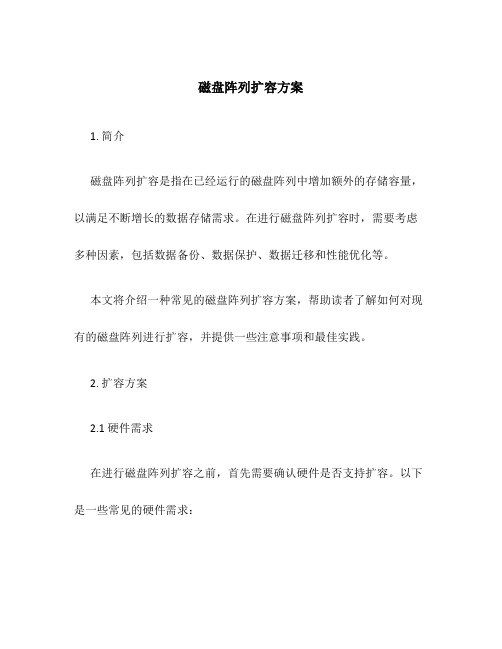
磁盘阵列扩容方案1. 简介磁盘阵列扩容是指在已经运行的磁盘阵列中增加额外的存储容量,以满足不断增长的数据存储需求。
在进行磁盘阵列扩容时,需要考虑多种因素,包括数据备份、数据保护、数据迁移和性能优化等。
本文将介绍一种常见的磁盘阵列扩容方案,帮助读者了解如何对现有的磁盘阵列进行扩容,并提供一些注意事项和最佳实践。
2. 扩容方案2.1 硬件需求在进行磁盘阵列扩容之前,首先需要确认硬件是否支持扩容。
以下是一些常见的硬件需求:•硬盘插槽:确认服务器或存储设备是否有足够的硬盘插槽用于安装新的硬盘。
•控制器支持:确认磁盘阵列的控制器是否支持扩容功能。
•RD级别支持:根据实际需求确定需要使用的RD级别,然后检查控制器是否支持该级别的阵列扩容。
•电源和散热:扩展磁盘阵列可能需要额外的电源和散热设备,确保系统能够提供足够的电力和散热性能。
2.2 数据备份与数据保护在进行磁盘阵列扩容之前,务必进行数据备份,以确保数据安全。
数据备份可以通过外部存储设备、云存储或备份软件完成。
除了数据备份,还应考虑数据保护。
数据保护的主要目标是保护数据的完整性和可用性。
可以使用RD技术提供冗余,以防止数据丢失。
2.3 磁盘阵列扩容步骤磁盘阵列扩容一般包括以下步骤:1.在系统处于离线状态时,安装新的硬盘到已有的硬盘阵列中的空闲插槽。
2.根据控制器提供的管理界面,将新硬盘添加到磁盘阵列中。
通常可以选择在线扩展或离线扩展两种方式进行扩容。
3.在线扩展:在线扩展是指在系统正常运行的情况下,对磁盘阵列进行扩容。
系统会自动将扩容后的存储空间分配给现有的卷,无需重启系统。
4.离线扩展:离线扩展是指在关闭系统的情况下,对磁盘阵列进行扩容。
扩容后需要重新启动系统才能生效。
5.扩容完成后,需要对磁盘阵列进行重新配置和重新分配存储空间,以使系统能够认识到扩容后的容量变化。
2.4 性能优化与数据迁移扩容后,性能优化和数据迁移也是非常重要的。
以下是一些建议:•RD级别更改:在考虑性能需求和容量需求时,可以根据需要更改RD级别。
MegaRAID Storage Manager操作手册V1.1

MegaRAID Storage Manager操作手册V1.02011-4-21by LFM目录MegaRAID Storage Manager操作手册V1.0 (1)一、如何进入管理软件 (2)User Name:登陆名为操作系统的用户名 (3)二、管理软件主界面 (4)三、创建阵列 (5)四、创建热备盘 (9)五、删除阵列和热备盘 (10)六、故障处理 (11)①、首先查看故障硬盘。
点击主界面Logical查看阵列,看到端口Slot:2的硬盘已经掉出阵列,硬盘状态为Offline。
(11)②、此时用一个同型号同批次的新硬盘更换Slot:2端口的硬盘,阵列会自动Rebuild。
在主界面后台活动框中会显示Rebuild活动,如图: (12)②、此时硬盘状态如图所示,有阵列信息。
需要手动把硬盘重新加回到原来的阵列中。
选中硬盘,点击右边的详细设置,重新建立热备盘,显示下图: (14)一、如何进入管理软件1、安装管理软件后,桌面会生成一个图标,双击运行进入管理软件登陆界面:使用IP登录连接2、进入登陆界面会自动搜索本地主机,显示出计算机名、IP地址、操作系统、阵列状态信息。
选中主机后点击Login登陆,按连接弹出登录框。
3、输入用户名和密码后进入管理软件主界面IP地址计算机名计算机登录密码登录模式点击登陆User Name:登陆名为操作系统的用户名Password: 登陆密码为操作系统的密码Login Mode:1、Full Access:管理用户(全权限),最多同时允许一个用户登陆2、Only View:查看用户(只能查看),可同时多个用户登陆二、管理软件主界面帮助物理硬盘、逻辑磁盘高级选项阵列卡信息阵列卡日志1、主菜单:阵列卡信息:显示阵列状态、硬盘个数、虚拟磁盘数等信息高级选项:显示阵列卡报警等信息帮助:打开使用说明帮助文档等阵列卡日志:日志记录2、物理硬盘:硬盘信息点击Physical查看物理硬盘:Slot:0——硬盘端口Unconfigured Good——硬盘状态3、逻辑磁盘:点击Logical查看逻辑磁盘信息三、创建阵列1、右击LSI MegaRAID SAS下拉设置框中的configuration选项,再点击弹出下级菜单configuration wizard显示以下界面:2、选择高级模式中的自定义创建进入创建阵列:1 34251、选择需要做阵列组合的硬盘,按顺序用ctrl+鼠标左键单击选中硬盘(这里以三个为一阵列为例)2、选中后,按Add添加到右边边框,创建阵列3、 这里显示每个阵列硬盘的个数4、 按下Accept ,按受修改5、 当全部硬盘(不包含热备盘)均分配完毕后,按下一步进入下一级设置菜单。
MegaRaid 在线扩容教程
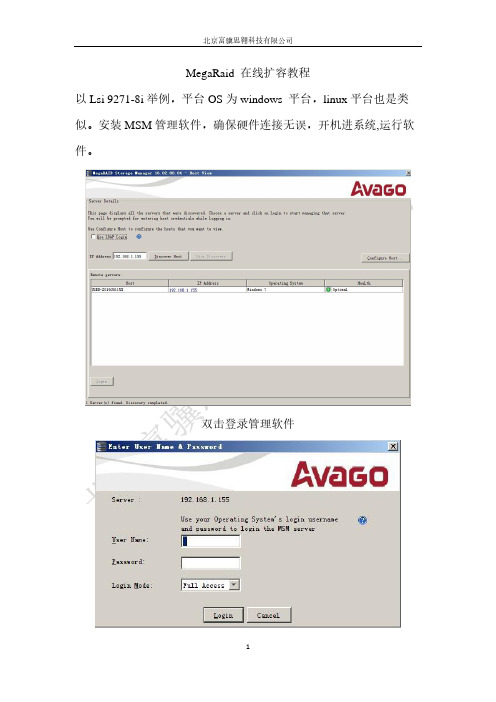
MegaRaid 在线扩容教程以Lsi 9271-8i举例,平台OS为windows 平台,linux平台也是类似。
安装MSM管理软件,确保硬件连接无误,开机进系统,运行软件。
双击登录管理软件输入OS系统管理员用户密码在Logic tab页面的控制器上单击鼠标右键选择创建一组RAID在此选择高级的,并单击NextRaid级别选择raid5,选择要组建的物理硬盘,并单击Add添加到右边的组。
单击next注意几个参数读写策略以及缓存,并单击Create Virtual Drive创建raid成功,单击NextRaid 概要单击Finish提示成功创建在管理界面可以看到第一组RAID,容量以及状态系统的设备管理器中的磁盘驱动器可以看到Lsi的虚拟磁盘进入系统磁盘工具对该盘进行分区以及格式化,此处卷标设置为“raid”复制一些文档过去复制过程中复制完成下面进行扩容操作,选中磁盘组0,单击鼠标右键,选择修改磁盘组系统提示建议备份数据选中确认复选框,单击Yes选择新的raid级别我们还是选择raid5,系统会自动进行判断可选的raid级别,单击Next复选要添加的新盘,单击Next新raid概述,确认无误单击Finish系统提示此操作不可中断,中断会导致raid损害数据丢失单击上面的黄色的时钟图标系统开始重建扩容中。
扩容完成后RAID总容量增加,扩容完成后,在管理软件看到还是一个RAID。
操作系统里看到的仍旧是1个虚拟盘磁盘管理会看到原来的虚拟盘会多出一个新的未分区而不会影响原来的数据。
LSI系列芯片Raid卡配置、管理手册
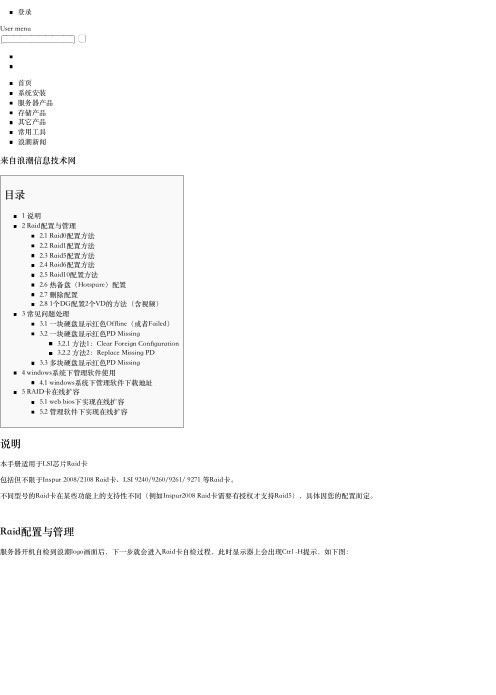
配置完成!点击【Home】返回首页 热备盘显示为粉色Hotspare状态
删除配置
在WebBIOS主页点击【Configuration Wizard】,打开配置向导
选择【Clear Configuration】,点击【Next】下一步
提示清除,选择【yes】 阵列删除成功!所有硬盘显示为蓝色unconfigured Good状态
选择【Rebuild Drive】,点击【GO】执行
阵列开始同步,能看到百分比进度条,点击【Home】返回首页
报错硬盘现在变成了褐色Rebuild状态。如果您着急使用,请点击【Exit】退出,然后【Ctrl-Alt-Delete】组合键重启服务器,同步过程可以后台进行。我们建议 等同步完成再使用,继续查看同步进度请点击左下角【PD Progress Info】
左侧方框内可以看到所有未使用的硬盘。我们选择全部(也可以逐个选择),然后点击下方的【Add to Array】将其加入到右侧方框内。 点击【Accept DG】,创建磁盘组
点击【Next】下一步 点击【Add to SPAN】,将刚才创建好的磁盘组加入到右侧方框内
点击【Next】下一步 阵列参数配置:第一个参数“Raid Level”选择Raid6,其余保持默认
登录
User menu
首页 系统安装 服务器产品 存储产品 其它产品 常用工具 浪潮新闻
来自浪潮信息技术网
目录
1 说明 2 Raid配置与管理
2.1 Raid0配置方法 2.2 Raid1配置方法 2.3 Raid5配置方法 2.4 Raid6配置方法 2.5 Raid10配置方法 2.6 热备盘(Hotspare)配置 2.7 删除配置 2.8 1个DG配置2个VD的方法(含视频) 3 常见问题处理 3.1 一块硬盘显示红色Offline(或者Failed) 3.2 一块硬盘显示红色PD Missing
- 1、下载文档前请自行甄别文档内容的完整性,平台不提供额外的编辑、内容补充、找答案等附加服务。
- 2、"仅部分预览"的文档,不可在线预览部分如存在完整性等问题,可反馈申请退款(可完整预览的文档不适用该条件!)。
- 3、如文档侵犯您的权益,请联系客服反馈,我们会尽快为您处理(人工客服工作时间:9:00-18:30)。
025-68891010
1
服务器应用专家 出现如下界面,点击 Abort,终止初始化进程
接下来进行 RAID 扩容, 如下图右击 Drive Group,点击进行修改
Group: 0, Raid5----- Modify Drive
025-68891010
2
025-68891010
7
服务器应用专家 下图所示是当前的配置参数和迁移后的配置对比,这里我们看到 RAID 级别还是 RAID5 没有变化,RAID 成员硬盘个数多了一个,对应的总的磁盘容量也增加了。 核对无误后点击完成,会弹出对话框,提示这个操作不可逆,确定就行了。到这 里 RAID5 的扩容就完成了。
025-68891010
4
服务器应用专家 回到 Logical 页面,Unconfigur-68891010
5
服务器应用专家 返回首页,右侧 Background Operations 栏目的状态已经变成重建,下面是进度 条,当进程到 100%时,重建完成。
服务器应用专家 本文档演示 LSI 阵列卡通过 MegaRAID Storage Manager 实现 RAID 的扩容及迁 移,WebBios 也可实现这个功能。所有内容由南京文禹信公司整理提供,转载请 注明出处。 下图 5 块 1TB 硬盘已做好 RAID5,还有 1 块硬盘没有配置。下面演示 RAID 的扩 容,在下图右侧可以看到有个初始化进程,必须要先把进程停了,才能进行扩容 或者迁移操作。停止初始化进程可以点击 Manage 菜单,下拉菜单里选择 Show Progress
服务器应用专家 在这里我们要做的是 RAID5 的扩容,所以还是选择 RAID5,下一步
提示从 RAID5 迁移到 RAID5 最少需要爱选择一块硬盘。 我测试环境中只有 1 块硬 盘没有配置,所以列表中只会出现 1 块硬盘。勾选硬盘----下一步
025-68891010
3
重启服务器,保留原分区不变,会在系统下看到磁盘后面多出一块未划分区域, 需要手动分区或通过修改分区表将空闲区域加入已存在分区(此操作有风险,操 作须谨慎)
025-68891010
6
服务器应用专家 下面是 RAID 级别是迁移, 操作和 RAID 扩容基本一样,因为扩容是包含在迁移里 的。 因为前面的操作都一样, 就不截图了, 我们的测试是从 RAID5 迁移到 RAID6, 这个过程最少也需要添加一块硬盘。
